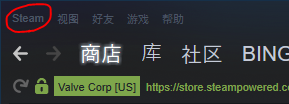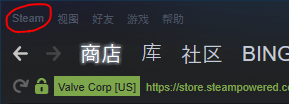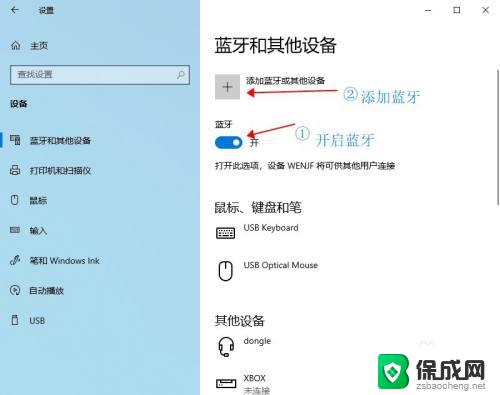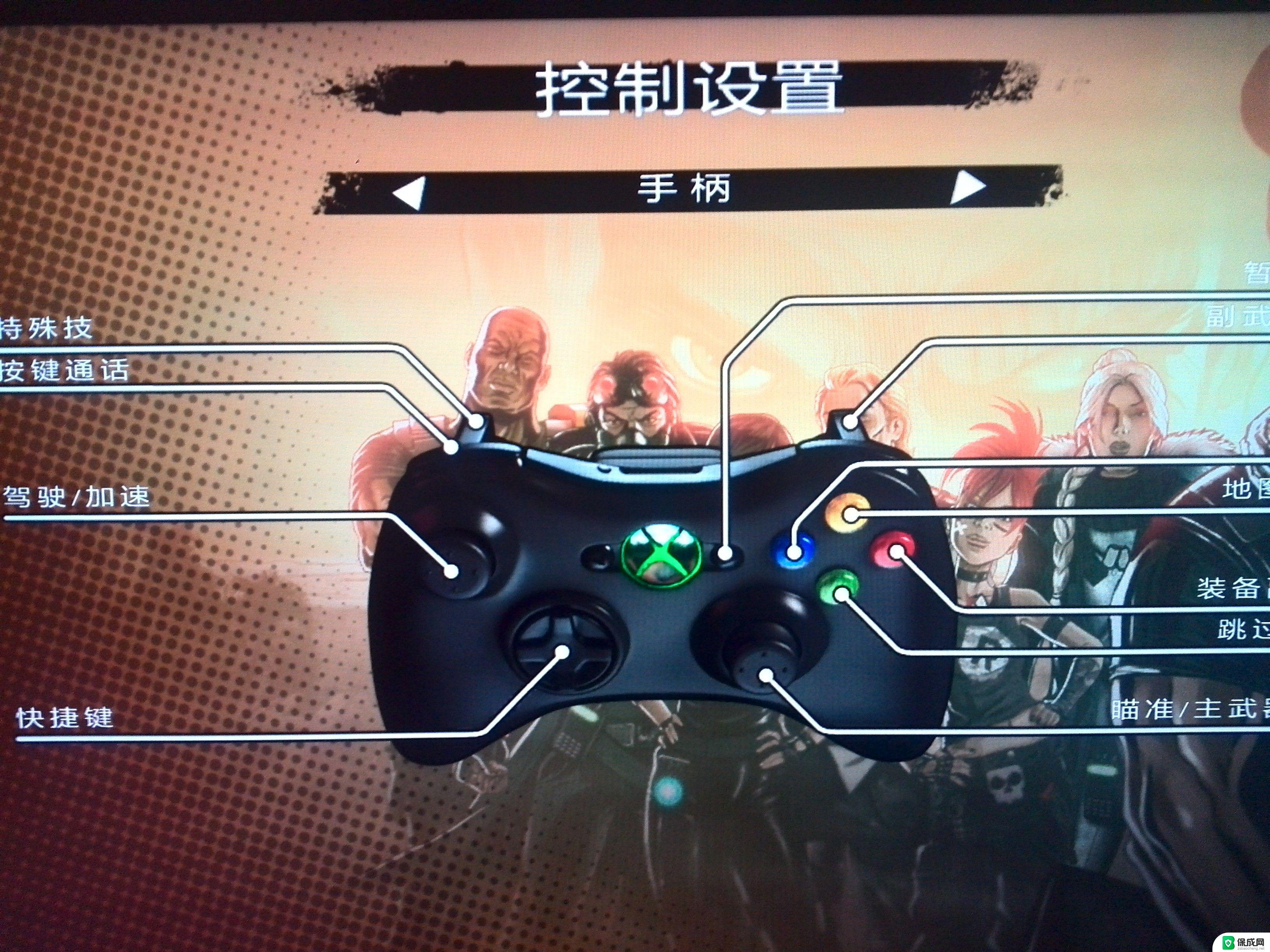steam用手柄怎么设置 steam怎么连接手柄到电脑
更新时间:2024-01-11 09:01:23作者:xiaoliu
Steam是一款广受欢迎的电子游戏平台,许多玩家喜欢通过使用手柄来获得更好的游戏体验,对于一些新手玩家来说,如何设置手柄并将其连接到电脑可能会成为一个挑战。在本文中我们将探讨如何在Steam上设置手柄,并提供一些简单易行的步骤来帮助您顺利连接手柄到电脑。无论是想要在电脑上畅玩游戏,还是想要享受更加舒适的游戏体验,本文都将为您提供一些有用的技巧和建议。
步骤如下:
1.打开steam,会发现坐上角有个steam,点击steam。
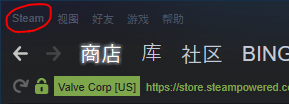
2.点击steam按钮后,出现一个下拉栏,点击其中的设置按钮。
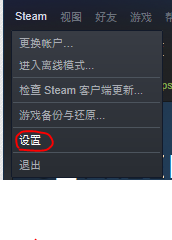
3.打开设置菜单后,选择左边的控制器,再点击右边的常规控制器设置。
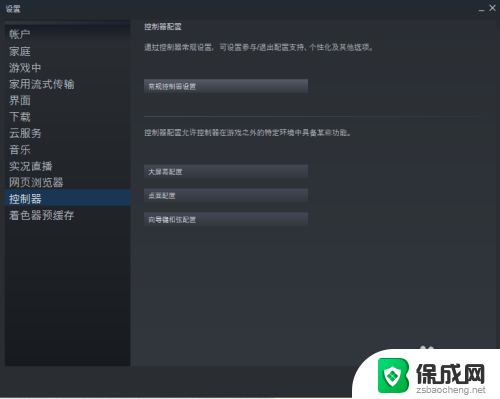
4.在这个新出现的窗口中选择你所拥有的相应手柄配置支持,没有的话就直接选通用手柄配置支持。
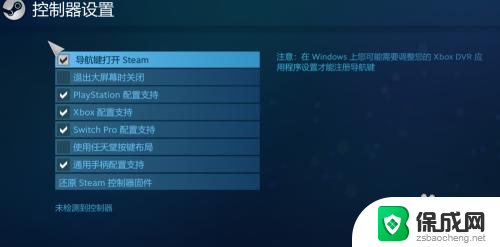
5.连接上手柄就会出现下图中:检测到的控制器;如果没连上的话,就会出现下方的:未检测到控制器
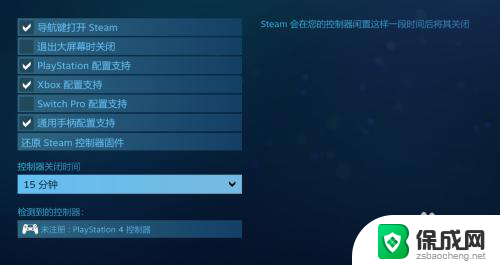
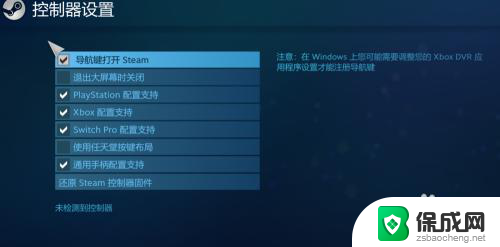
6.关闭刚才的窗口后会弹出这个窗口,点击重启steam就好了。
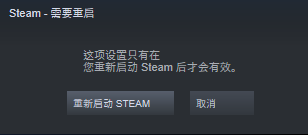
以上是关于如何设置Steam手柄的全部内容,如果有遇到相同问题的用户,可以参考本文中介绍的步骤进行修复,希望对大家有所帮助。